Fråga vilken iPhone-användare som helst så kommer de att berätta att det enda de absolut inte har råd att glömma är deras telefonlösenord och säkerhetskopieringslösenord. Om du förlorat lösenord för säkerhetskopiering av iPhone betyder att du kommer att förlora åtkomst till din krypterade säkerhetskopia. Att vara utestängd duger helt enkelt inte. Du måste ta reda på hur du ändrar lösenord för iPhone-säkerhetskopiering så att du kan få tillgång till iPhone-säkerhetskopieringstjänsten igen. Visst måste det finnas ett sätt att hämta ditt förlorade lösenord för din iPhone-säkerhetskopia? Tja, det finns tre lösningar på ditt problem.
- Lösning 1: Hur man ändrar iTunes Backup-lösenord i 2 situationer
- Lösning 2: Hämta ditt iPhone-krypterade lösenord med Professional Tool
- Lösning 3: Hur man använder iCloud Restore Backup Password
Lösning 1: Hur man ändrar iTunes Backup-lösenord i 2 situationer
Låt oss börja med den officiella hjälpguiden, de saker som Apple förväntar sig att du ska göra om du någonsin hamnar i den här svåra situationen. Innan du börjar, kontrollera din iOS-version.
1. För användare av iOS 11 och senare
Här är allt du behöver göra för att ändra lösenordet för din krypterade iPhone som kör iOS 11, iOS 12, iOS 13 och högre.
Steg 1. Gå till Inställningar > Allmänt > Återställ på din enhet
Steg 2. Välj Återställ alla inställningar och ange ditt iOS-lösenord.
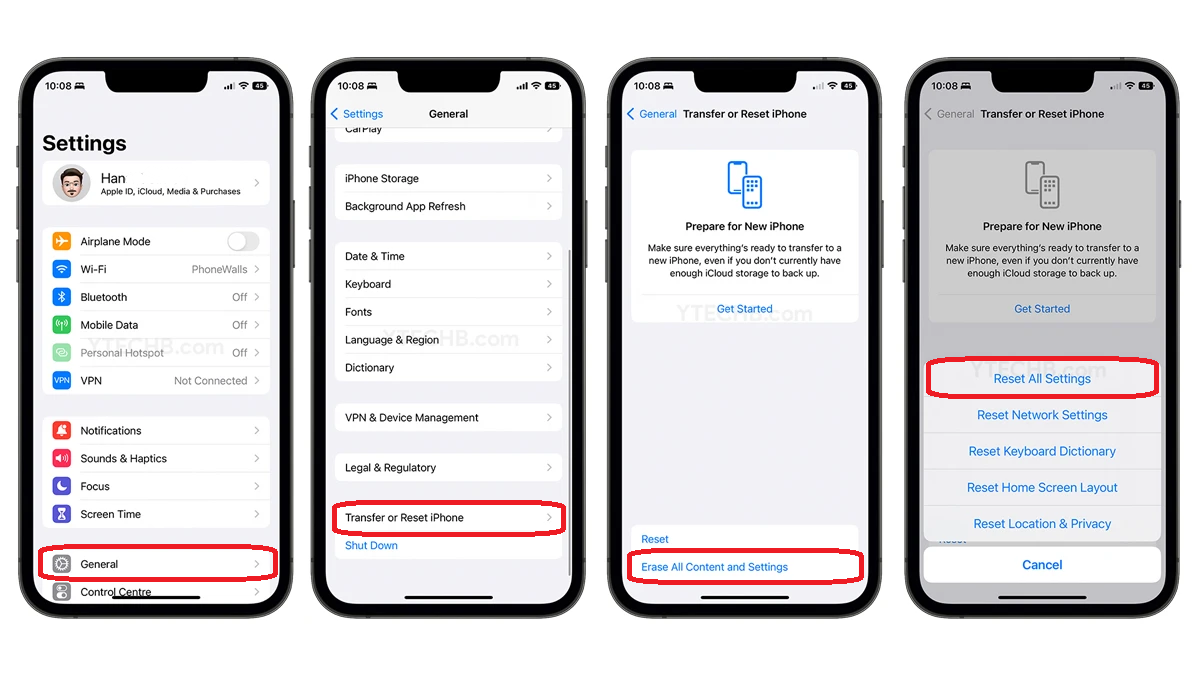
Steg 3. Följ stegen för att återställa dina inställningar. Efter att dina inställningar har återställts, återställs även ditt säkerhetskopieringslösenord.
Steg 5. Anslut din enhet till iTunes igen och skapa en ny krypterad säkerhetskopia.
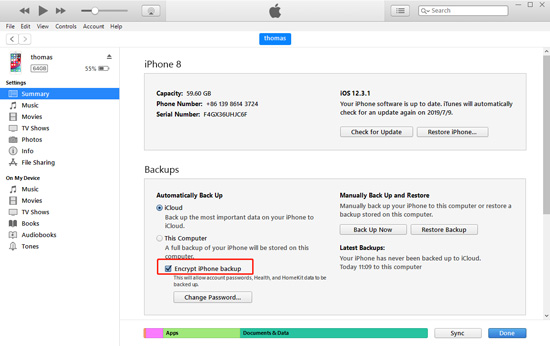
För iOS 10 och lägre användare
Tyvärr återställs inte säkerhetskopieringslösenordet om du återställer dina inställningar på iOS 10 och lägre. Du kan dock prova dessa saker:
- Om någon annan har konfigurerat din enhet, fråga dem om lösenordet.
- Använd en iCloud-säkerhetskopia istället för iTunes. Om du inte har en iCloud-säkerhetskopia kan du göra en.
- Prova att använda en äldre iTunes-säkerhetskopia.
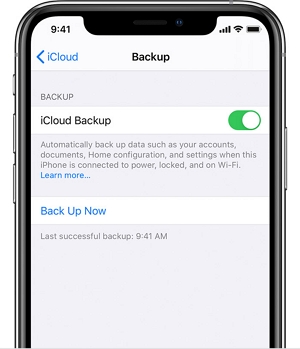
Lösning 2: Hämta ditt iPhone-krypterade lösenord med Professional Tool
Tänk om data i den tidigare krypterade säkerhetskopian faktiskt var väldigt viktiga och du behövde den till varje pris? Lyckligtvis för dig, även om Apple inte kan hjälpa dig i den här frågan, finns det ett par mjukvara från tredje part som kan hjälpa dig ur denna svårighet, varav den mest anmärkningsvärda är PassFab iPhone Backup Unlocker .
Så här återställer du iPhone-lösenordet med denna programvara:
Steg 1. Ladda ner och installera programvaran.
Steg 2. Välj hämta iTunes backup-lösenord från de tre alternativen på huvudstartskärmen.

Steg 3. Du kan nu se alla säkerhetskopior på din PC. Om du inte ser någon säkerhetskopia kan du bara klicka på länken "Importera säkerhetskopior" för att komma igång.

Steg 4. När du klickar på iTunes-säkerhetskopian kommer du att ha tre olika lösenordsattacklägen att välja mellan. Välj din metod för lösenordsåterställning enkelt.

De tre metoderna förklaras i detalj nedan.
- Ordboksattack: Välj den här hämtningsmetoden om du har en aning om vad lösenordet kan vara. Ladda upp en textfil som innehåller alla nyckelord du tror att lösenordet kan ha haft, eller använd standardordboken för att hjälpa dig.
- Brute force med maskattack: Om du kommer ihåg några parametrar om ditt lösenord som ordlängden eller teckenintervallet du använde, kommer den här metoden att hjälpa dig att återställa din säkerhetskopia snabbare.
- Brute force attack: Välj den här metoden om du inte kommer ihåg ditt lösenord alls. Detta kommer att prova varje enskild kombination för att få rätt lösenord så det kan ta tid, men det kommer att få ditt lösenord så småningom.
Steg 5. Det sista steget är att bara trycka på Start-knappen och vänta tills programmet hittar ditt lösenord. Nu kan du behöva vänta i bara några minuter här, eller till och med en timme eller så, eftersom allt beror på lösenordskomplexiteten som vi tittar på.

När lösenordet är dekrypterat visas ett popup-fönster med lösenordet. Du kan använda den för att enkelt dekryptera filen.

Lösning 3: Hur man använder iCloud Restore Backup Password
Din iTunes-säkerhetskopia kan ha svikit dig (eller du misslyckades själv genom att glömma lösenordet, för att vara ärlig), men allt hopp är inte ute. iTunes är inte den enda programvaran som Apple erbjuder dig med möjligheten att skapa säkerhetskopior på för att hjälpa till att återställa data vid behov.
Så här går du tillväga för att återställa din telefon med en iCloud-säkerhetskopiaåterställning:
Steg 1. Förbered din enhet för en säkerhetskopiering genom att radera all data på den och starta sedan om din iPhone.
Steg 2. Tryck på Återställ från iCloud-säkerhetskopia när konfigurationen på skärmen tar dig till skärmen Appar och data.
Steg 3. Logga in på iCloud med ditt Apple-ID.
Steg 4. Välj en säkerhetskopia från en lista från ditt iCloud-konto, titta på storlek och datum och storlek på säkerhetskopiorna för att hjälpa dig välja. Vid val startar överföringen av data.
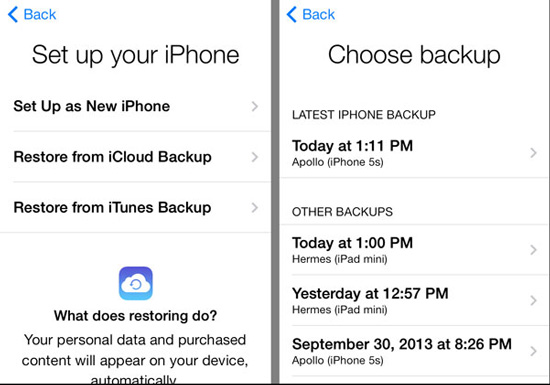
Steg 5. Installera en nyare version av iOS om enheten uppmanar dig att sedan logga in på ditt Apple ID-konto för att återställa dina appar och köp eller tryck på Hoppa över det här steget och logga in senare.
Till slut, vänta på att installationen är klar. Det kan ta lite tid beroende på din internethastighet och säkerhetskopieringsstorlek.
Slutsats
Apple erbjuder dig inte ett sätt att göra det hämta iTunes-krypterade säkerhetskopieringslösenord utan vilken du inte kan komma åt dina gamla säkerhetskopior. Om data du förlorade inte är alltför viktig föreslår vi att du släpper den och skapar ett nytt säkerhetskopieringslösenord. Å andra sidan, om data i den gamla säkerhetskopian var ganska viktiga, så tror vi att det är nödvändigt att lita på en tredjepartslösning som iPhone Backup Unlocker för att få jobbet gjort.